Win11壁纸显示模糊具体解决方法分享
2022-08-08 15:29:50来源:网友整理人气:
Win11系统壁纸显示模糊怎么办?Win11系统壁纸显示模糊解决方法:第一步,打开“开始菜单”,找到并打开“运行”功能,第二步,在输入框中,输入“regedit”,打开注册表,第三步,进入“Desktop”,第四步,选择新建一个“DWORD值”,第五步,将他重命名为“JPEGImportQuality”,然后数值改为100.

Win11壁纸显示模糊具体解决方法分享
1、如果是桌面模糊,可以右键底部开始菜单,打开“运行”。
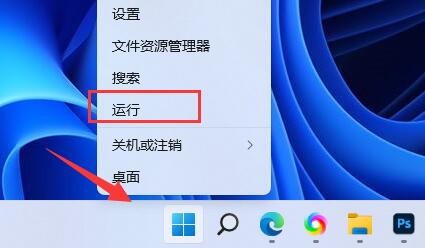
2、接着在其中输入“regedit”回车打开注册表。
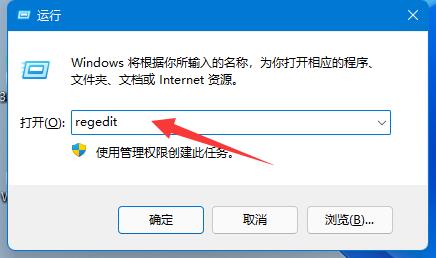
3、打开后,进入“计算机HKEY_CURRENT_USERControl PanelDesktop”位置。

4、进入后,右键空白处,选择新建一个“DWORD值”。
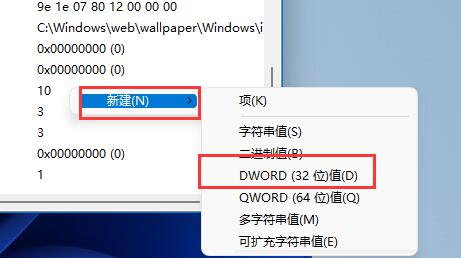
5、再将他重命名为“JPEGImportQuality”,并双击打开将数值改为“100”确定即可。
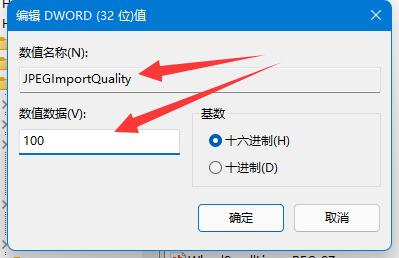
以上就是小编为大家带来的有关于Win11壁纸显示模糊具体解决方法分享的全部内容。各位小伙伴如果想要了解更多,欢迎继续关注91开心网!





























